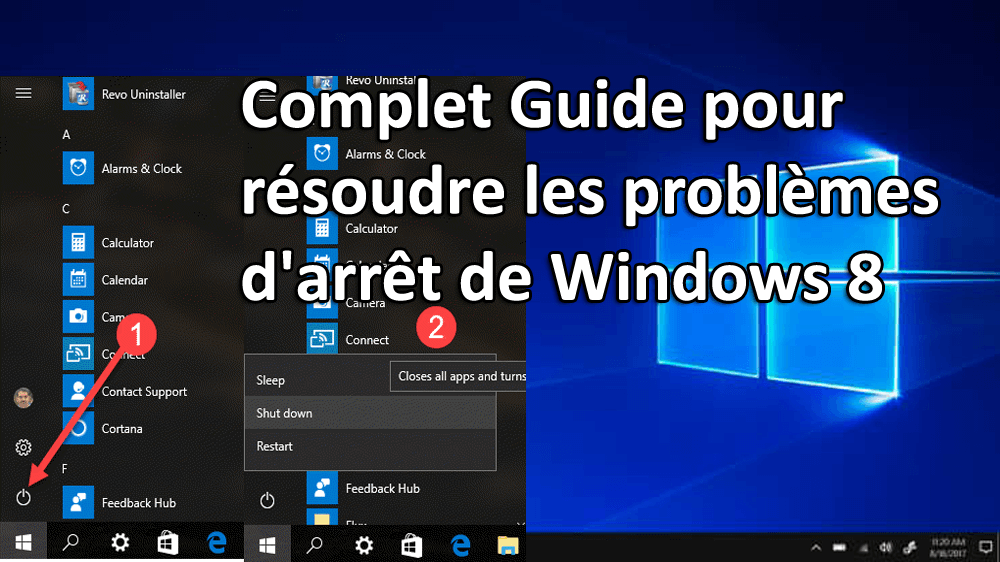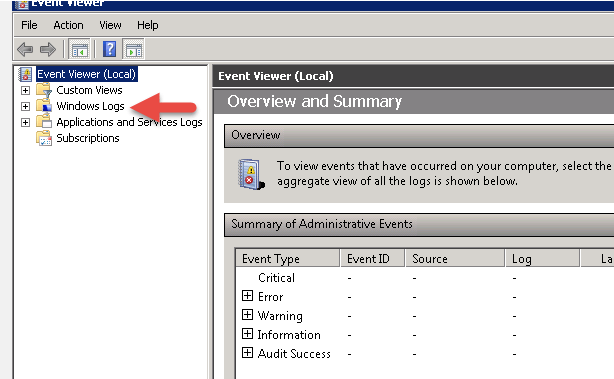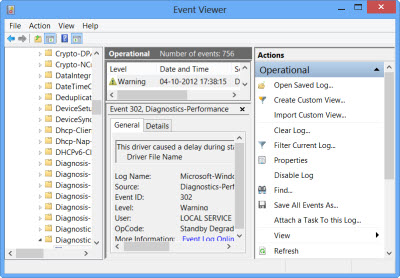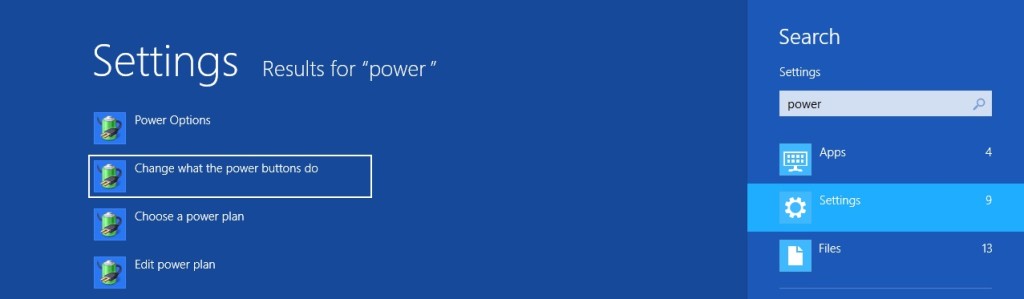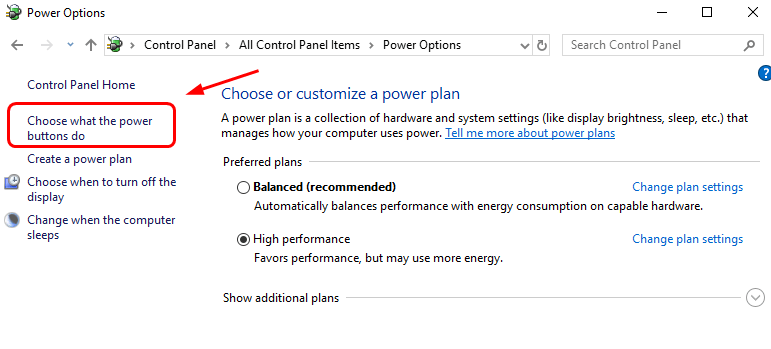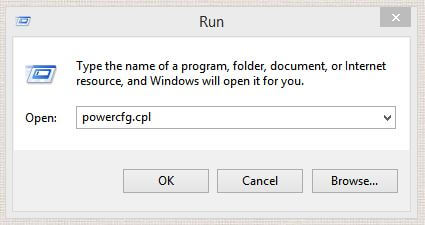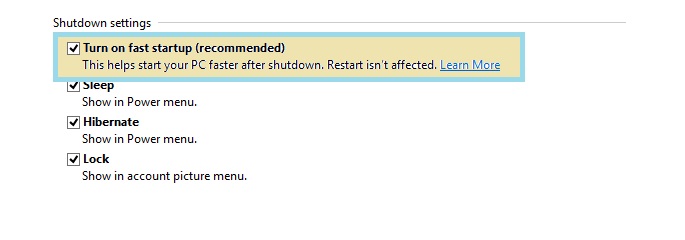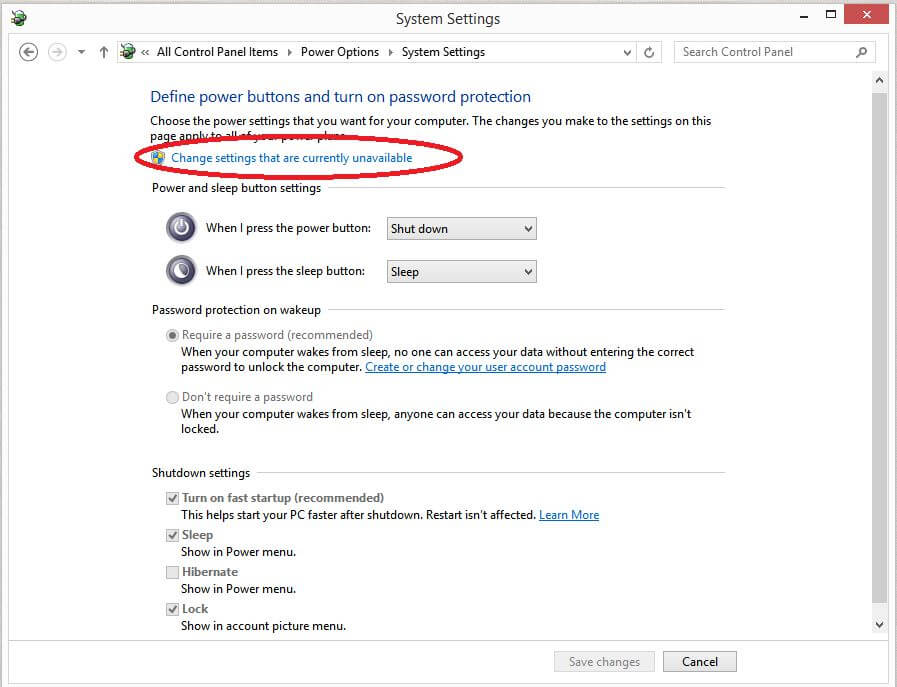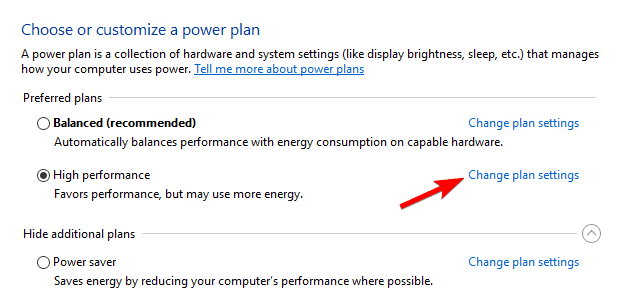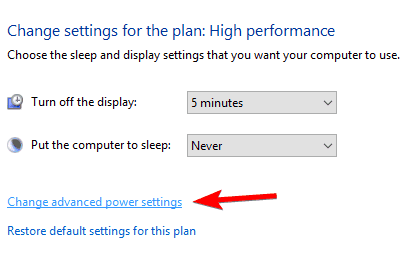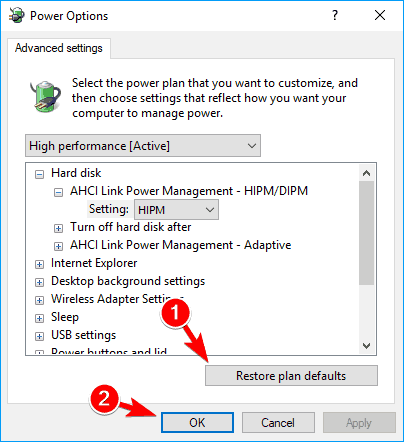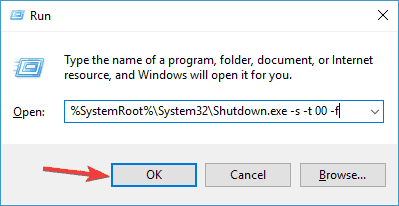Le dernier système d’exploitation lancé par Microsoft est Windows 8, connu pour son interface UEFI moderne, le multitâche instantané, le programme antivirus Windows Defender et le processus d’arrêt instantané.
Windows 8 offre une plate-forme informatique simplifiée pour tous les types d’utilisateurs. La plupart des utilisateurs de Windows ont déjà mis à niveau leur ancienne version du système d’exploitation vers le système d’exploitation Windows 8 avancé et beaucoup d’entre eux sont dans la file d’attente pour la mise à niveau.
Ce dernier système d’exploitation est doté de nombreuses fonctionnalités avancées avec une interface utilisateur accrocheuse.
Bien que Windows 8 propose des fonctionnalités avancées mises à niveau, il présente toujours un défaut.
Aujourd’hui, nous allons discuter d’un problème très fréquent rencontré par les utilisateurs de Windows 8 et qui est un problème d’arrêt de Windows 8.
Chaque fois qu’un utilisateur essaie d’arrêter son ordinateur Windows 8, l’écran s’éteint mais le courant est toujours allumé et le système consomme également de l’énergie.
Dans le cas d’un ordinateur portable, vous pouvez voir que la batterie se décharge très rapidement. Il faut beaucoup de temps pour s’éteindre correctement. Parfois, même le système se bloque lorsque vous essayez d’arrêter le système Windows 8.
Dans cet article, vous obtiendrez des connaissances complètes sur Windows 8 ainsi que sur la façon d’arrêter correctement Windows 8, si vous rencontrez un problème.
Nouvelle feature dans Windows 8
«Veille hybride», c’est la dernière fonctionnalité introduite dans le système d’exploitation Windows 8 qui est activée par défaut.
La fonction de mise en veille prolongée et de veille du système d’exploitation Windows est connue de presque tous, elle a été conçue pour réduire la consommation d’énergie de l’ordinateur pendant la période d’inactivité.
Hybrid Sleep est la combinaison de Sleep et Hibernate qui aide à enregistrer une copie de vos documents ouverts et capable de définir à la fois la RAM et le disque dur et de passer à la consommation minimale d’énergie afin de lancer tous les programmes rapidement au moment où l’utilisateur commence son travail.
Cette fonctionnalité empêchera également les utilisateurs de perdre leur travail important et lancera l’application exécutant le programme entier depuis le disque dur de l’ordinateur en cas de panne de courant.
Raison derrière le problème d’arrêt de Windows 8
La principale raison derrière le problème d’arrêt de Windows 8 est lorsque le sommeil hybride commence à fonctionner anormalement.
Les fonctionnalités d’arrêt hybrides entraînent une diminution du temps de démarrage total en mettant en veille prolongée la session du noyau au lieu de la fermer complètement.
Le sommeil hybride est développé pour réduire le temps de démarrage et d’arrêt de Windows.
Il est plus fastidieux de poursuivre le travail d’un état d’hibernation de l’ordinateur au processus d’initialisation du système complet lorsque comparé.
Comment résoudre le problème d’arrêt de Windows 8?
1: vérifier l’observateur d’événements
- Appuyez sur la touche Windows + R pour ouvrir la boîte de dialogue d’exécution ouverte
- Tapez eventvwr et cliquez sur OK pour ouvrir la fenêtre de l’Observateur d’événements
- Maintenant, allez dans le volet gauche de la fenêtre et développez les journaux Windows
- Vérifiez le journal d’application et le journal système
- Ici, vous devez vérifier attentivement s’il y a des journaux d’erreurs enregistrés au moment de l’arrêt de l’ordinateur
- Vérifiez les détails sous Journaux d’erreurs. Assurez-vous de ce qui est présent sous Nom de l’application défaillante.
- Il est possible que ce soit le logiciel ou le pilote système qui soit en conflit avec le processus d’arrêt du système Windows 8.
- Après avoir identifié le nom du logiciel, vous devez désinstaller et réinstaller le logiciel.
Enfin, essayez d’arrêter votre système pour vérifier que le problème d’arrêt de Windows 8 est résolu ou non.
Si vous ne parvenez toujours pas à résoudre le problème d’arrêt de Windows 8, passez aux autres solutions.
2: désactiver le démarrage rapide
Lorsque vous êtes sur l’écran de démarrage, déplacez votre curseur dans le coin supérieur droit de l’écran pour déclencher la barre des charmes.
- Maintenant, cliquez sur «Rechercher»
- Tapez «Power» puis appuyez sur Entrée.
Après cela, votre ordinateur recherchera le texte et les résultats seront affichés automatiquement.
- Une nouvelle fenêtre apparaîtra, cliquez sur «Paramètres».
- Maintenant, cliquez sur «Changer ce que font les boutons d’alimentation».
Une option «Power» disponible dans Windows 8 est affichée, vous devez sélectionner «Choisir ce que font les boutons d’alimentation» qui est disponible dans le volet gauche de la fenêtre.
Ouvrez la fenêtre d’alimentation à l’aide d’une boîte de dialogue Exécuter.
- Appuyez sur Window + R
- Tapez powercfg.cpl et entrez
- sélectionnez “Choisissez ce que font les boutons d’alimentation
- Vous obtiendrez une nouvelle fenêtre sur votre écran. Désactivez l’option «Activer le démarrage rapide (recommandé)».
- Sélectionnez le bouton «Enregistrer les modifications».
- Lorsque l’option n’est pas active, faites défiler vers le haut et sélectionnez le lien «Modifier les paramètres actuellement indisponibles».
Maintenant, afin de prendre effet des modifications que vous avez apportées, vous devez redémarrer votre ordinateur pour résoudre le problème d’arrêt de Windows 8.
3: réinitialiser le plan d’alimentation
Essayez de réinitialiser votre plan d’alimentation Si vous en utilisez un personnalisé. Suivez les étapes pour le faire:
- Ouvrez le panneau de commande et accédez à l’option d’alimentation
- Trouvez votre plan d’alimentation en cours> cliquez sur modifier les paramètres du plan
- Accédez aux modifications des paramètres d’alimentation avancés
- Sélectionnez le plan de restauration par défaut et cliquez sur OK pour appliquer les modifications
Après avoir appliqué ces étapes, votre problème d’arrêt de Windows 8 sera résolu et votre Windows s’accélérera.
4: exécuter la commande d’arrêt
Vous pouvez également essayer d’exécuter des commandes d’arrêt pour résoudre le problème d’arrêt de Windows 8. Suivez les étapes pour exécuter cette commande:
- Appuyez sur la touche Windows + R
Tapez% SystemRoot% System32Shutdown.exe -s -t 00 -f et cliquez sur OK.
Après avoir exécuté cette commande, votre problème d’arrêt de Windows 8 sera résolu. Vous pouvez désormais poursuivre d’autres activités dans votre Windows sans aucun souci.
Vérifiez votre PC / Laptop Santé
Si vous rencontrez toujours un problème lors de l’arrêt de Windows 8. Donc, ici, il est suggéré d’analyser votre système avec PC réparation Outil qui est capable de résoudre efficacement d’autres problèmes internes de Windows 8. Il s’agit d’un outil de réparation avancé qui analysera, détectera et résoudra automatiquement divers problèmes liés au PC.
Cet outil est capable de corriger des erreurs telles qu’une erreur DLL, une erreur de registre, réparer des fichiers corrompus ou endommagés, une infection virale, etc. Il améliore également les performances des PC Windows.
Obtenez PC réparation Outil pour améliorer les performances de votre PC / ordinateur portable
Conclusion
Il est prévu que votre problème d’arrêt de Windows 8 soit résolu après avoir effectué les solutions ci-dessus.
Bien que les solutions mentionnées ci-dessus soient faciles à appliquer, assurez-vous de les suivre attentivement l’une après l’autre.
Malgré cela, si vous avez des questions, des questions ou des suggestions, vous pouvez les partager avec nous.